Autres produits
Séries Matrox TripleHead2Go
PowerDesk pour TripleHead2Go

Le logiciel de gestion du bureau Matrox PowerDesk pour Windows facilite la configuration et la gestion des installations multiécrans. Inclus avec presque tous les équipements Matrox, PowerDesk offre aux utilisateurs professionnels plusieurs outils permettant d’installer et de contrôler diverses configurations d’écrans, notamment des bureaux étendus ou indépendants, le mode duplication, la rotation, la gestion des cadres et le chevauchement des bords, et plus encore.
Utilisez Matrox PowerDesk pour exploiter toutes les fonctionnalités de votre adaptateur TripleHead2Go Digital SE. PowerDesk améliore votre environnement de travail et votre productivité sur PC ou Mac grâce à une large gamme d'options paramétrables. La personnalisation de votre bureau permet désormais une utilisation optimale de vos écrans et de votre temps.
Matrox PowerDesk pour PC
Gestion des fenêtres
Définissez le comportement de vos applications, en indiquant par exemple les fenêtres à ouvrir et à agrandir, ou encore l'écran à utiliser pour l'affichage des diaporamas PowerPoint. Vous pouvez visualiser une présentation sur un seul écran ou sur plusieurs écrans à la fois, selon vos besoins.


Séparation de bureau
Personnalisez l'apparence de votre bureau et divisez-le en différentes zones. Une application peut être répartie sur toute la surface du bureau ou être affichée sur un seul écran. Vous pouvez également diviser un écran en plusieurs zones et ouvrir une application dans chacune d'elles.
Gestion des modes
Sélectionnez les paramètres multi-écrans les mieux adaptés à votre configuration, notamment en matière de résolution et de fréquences de rafraîchissement.
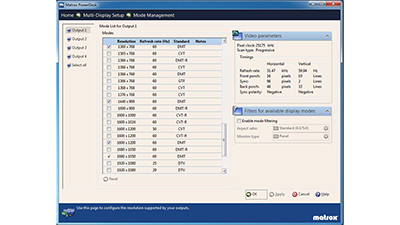

Permuter les affichages
Swap Displays vous évite de reconnecter des câbles ou de vous déplacer lorsque des moniteurs sont mal branché.La commutation du contenu affiché sur vos écrans permet d'y remédier facilement et rapidement.
Favoris
Enregistrez votre configuration multi-écrans afin de pouvoir la recharger aisément selon l'évolution de vos besoins ou de vos préférences.
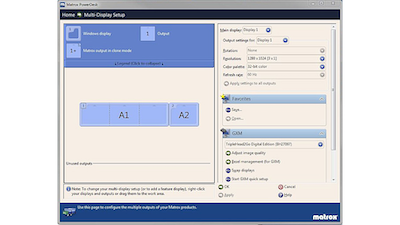

Bezel Management (gestion des cadres)
Rend votre affichage dynamique plus agréable à visualiser et votre environnement de jeu plus réaliste. Bezel Management compense l'espace artificiel dû aux cadres des écrans : trois images disjointes affichées sur plusieurs écrans peuvent être aisément converties en une image continue.
Raccourcis clavier
Accédez facilement aux fonctionnalités de PowerDesk en utilisant un raccourci clavier pour localiser rapidement le curseur de la souris ou déplacer votre fenêtre active d'un écran à l'autre.


Installation automatique
Installez facilement Matrox PowerDesk sur de nombreux systèmes sans interaction des utilisateurs — un outil indispensable pour tout administrateur informatique qui gère des déploiements à grande échelle.
PowerDesk pour Mac
Les produits TripleHead2Go compatibles Mac vous permettent de connecter plusieurs écrans à votre Mac. Profitez de Matrox PowerDesk pour Mac pour bénéficier entièrement de votre TripleHead2Go. PowerDesk pour Mac améliore votre expérience informatique multi-écrans et votre productivité grâce à un ensemble d'options personnalisables. Vous pouvez maintenant personnaliser votre bureau pour tirer le meilleur parti de vos écrans et optimiser votre temps.
Diviseur de bureau
Personnalisez la disposition de votre bureau et divisez-le en différentes sections. Vous pouvez soit répartir une application sur l'ensemble de votre bureau ou consacrer un écran à chacune d'entre elles. Vous pouvez aussi aller plus loin en créant plusieurs partitions sur un seul écran et en ouvrant une application dans chaque section.


Changement de fenêtre active et agrandissement
Organisez vite et bien votre bureau en déplaçant une fenêtre d'un écran à l'autre et en l'agrandissant en mode plein écran.
Déplacement du dock
Personnalisez davantage l'espace de travail de votre Mac en déplaçant le dock sur l'un de vos écrans.

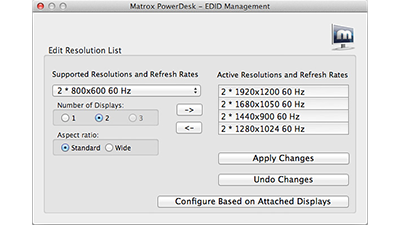
Gestion des modes
Sélectionnez les paramètres multi-écrans les mieux adaptés à votre configuration, notamment en matière de résolution et de fréquences de rafraîchissement.
Configuration rapide de PowerDesk
La configuration rapide vous aide à installer votre produit TripleHead2Go afin de vous rendre rapidement opérationnel. Elle détecte les problèmes de branchements et vous guide tout au long du processus d'installation.
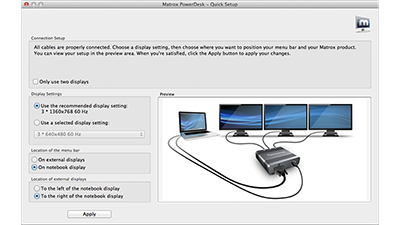
Pour plus d'informations sur les adaptateurs multi-écrans externes Matrox et les fonctionnalités supplémentaires disponibles avec le logiciel gratuit PowerDesk, suivez l'un des liens ci-dessous. La prise en charge peut varier, toutes les fonctionnalités ne sont pas prises en charge par tous les produits.
Nom du produit |
Nombre
|
Comment le connecter
|
Comment le connecter
|
Compatible avec |
|
3 |
VGA ou Dual-link DVI |
VGA ou DVI |
PC et Mac |
|
|
3 |
DisplayPort, Mini |
DVI |
PC et Mac |
|
|
3 |
DisplayPort, Mini |
VGA, DVI ou |
PC et Mac |
*Des adaptateurs supplémentaires spécifiques au modèle GXM peuvent être nécessaires (vendus séparément). Les connexions Thunderbolt ne sont prises en charge que sous Mac.
Pour plus de renseignements sur le logiciel gratuit PowerDesk destiné aux produits Matrox, cliquez sur un des liens ci-dessous. La compatibilité peut varier d’un produit à l’autre. Les fonctionnalités ne sont pas toutes offertes selon le produit.